Выбор и создание шаблона в MS Visio
1. Запустить приложение Visio.
2. В списке Категории шаблонов выбрать элемент Блок-схема.
3. В диалоговом окне Блок-схема в области Готовые шаблоны дважды щелкнуть элемент Простая блок-схема.

После открытия шаблона будут открыты необходимые коллекции фигур, которые называются наборами элементов. Наборы элементов, которые открываются с шаблоном Простая блок-схема, называются Стрелки, Фоновые рисунки и Фигуры простой блок-схемы.

Перетаскивание и соединение фигур
Для создания блок-схемы необходимо выполнить следующие действия:
1. Перетащить первую фигуру из набора элементов Фигуры простой блок-схемы на страницу документа и отпустите кнопку мыши.

2. Перетащить вторую фигуру в верхнюю часть первой. Появятся голубые стрелки. При этом кнопка мыши должна оставаться нажатой.

3. Удерживая нажатой кнопку мыши, переместить указатель мыши на голубую стрелку, указывающую место, куда необходимо поместить вторую фигуру.

4. Отпустить кнопку мыши. Теперь фигуры соединены, и первая фигура указывает на вторую.
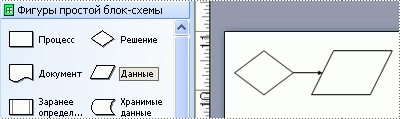
5. Продолжать создавать документ, повторяя действия 2 — 4.
Добавление текста в фигуры
1. Дважды щелкнуть по фигуре.

2. Ввести необходимый текст.
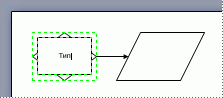
3. По завершении ввода текста щелкнуть по пустому месту страницы документа.
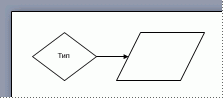
Фигуры и наборы элементов в Visio
Фигуры
Фигуры Visio представляют собой готовые изображения, которые перетаскиваются на страницу документа — они являются стандартными блоками документа.
При перетаскивании фигуры из набора элементов исходная фигура остается в наборе. Исходная фигура называется фигурой-образцом. Фигура, которая помещается в документ, является копией — так называемым экземпляром фигуры-образца. Из большинства наборов элементов Visio в документ можно поместить сколько угодно экземпляров одной и той же фигуры.

Программа Visio содержит в себе тысячи фигур и существует бесчисленное количество способов их настройки. Наиболее часто используются встроенные возможности фигур. Визуальные подсказки помогают быстро воспользоваться этими возможностями.

Маркеры поворота
Яркие зеленые точки над фигурой называются маркерами поворота. Чтобы повернуть фигуру влево или вправо, перетащите маркер поворота в соответствующую сторону.
Голубые стрелки для автосоединения
Светло-голубые стрелки соединения помогают просто соединить фигуры друг с другом.
Маркеры выбора для изменения размера фигуры
Чтобы изменить высоту и ширину фигуры, можно воспользоваться ярко-зелеными маркерами выбора. Чтобы увеличить размер фигуры без потери пропорций, щелкните и перетащите маркер выбора, расположенный в углу фигуры. Чтобы сделать фигуру шире или уже, щелкните и перетащите маркер выбора, расположенный сбоку фигуры.
Наборы элементов
В наборах элементов Visio содержатся коллекции фигур. Фигуры в каждом наборе элементов имеют схожие черты.
На рисунке ниже изображен набор элементов Фигуры простой блок-схемы.
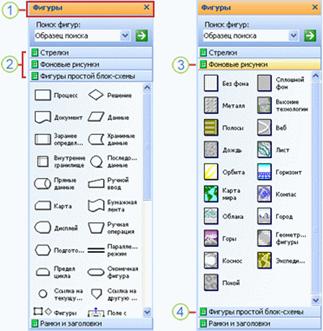
Открытие набора элементов Visio
Вместе с каждым шаблоном открываются наборы элементов, которые необходимы для создания определенного документа, но кроме того, можно открыть наборы элементов и для другого шаблона. Для этого необходимо: в меню Файл выбрать элемент Фигуры, затем необходимую категорию, а затем — выберите название необходимого набора элементов.

Порядок выполнения работы:
1. Создать шаблон простой блок-схемы в MS Visio.
2. Используя фигуры данного шаблона создать блок-схему для лабораторной работы № 2 по программированию.
3. Сохранить файл под именем Простая_блок_схема.vsd.
Контрольные вопросы:
1. Что такое шаблоны?
2. Что такое фигуры?
3. Как добавить текст в фигуру?
4. Как соединить несколько фигур?
5. Как повернуть фигуру и изменить ее размер?
6. Можно ли добавить в документ наборы элементов из другого шаблона? Если можно, то как?